ความร้อนสูงเกินไปอาจทำให้โปรเซสเซอร์ระบบของคุณเสียหายได้ ยุ่งกับงานประจำวันของเรา เรามักจะละเลย ความสำคัญของการตรวจสอบอุณหภูมิ CPU ซึ่งอาจส่งผลเสียในระยะยาว
หากเราต้องการให้ระบบของเราทำงานอย่างถูกต้องและต้องการบันทึกจากปัญหาความร้อนสูงเกินไปและการโอเวอร์โหลดหลายครั้ง เราควรตรวจสอบอุณหภูมิอย่างสม่ำเสมอ
ในบล็อกนี้เราจะพูดถึง เครื่องมือตรวจสอบอุณหภูมิพีซีที่ดีที่สุด.
การใช้ RAM, โหลด CPU, ความเร็วสัญญาณนาฬิกา, แรงดันไฟฟ้า, ความเร็วพัดลม เป็นปัจจัยสำคัญบางประการที่ต้องมีการตรวจสอบเป็นประจำเพื่อให้แน่ใจว่าคอมพิวเตอร์มีสุขภาพและอุณหภูมิ
หากคุณประสบปัญหาเรื่องความร้อนสูงเกินไปเป็นประจำ ให้เลือกเครื่องมือตรวจสอบอุณหภูมิคอมพิวเตอร์ที่มีประโยชน์จากรายการที่ได้รับการวิจัยมาอย่างดี
เราต้องการเครื่องมือตรวจสอบอุณหภูมิของพีซีมากแค่ไหน?
ความร้อนสูงเกินไปอาจดูเหมือนไม่เป็นอันตรายในตอนเริ่มต้น แต่อาจส่งผลที่ไม่พึงประสงค์ในระยะยาว
ฮาร์ดดิสก์ และมาเธอร์บอร์ดเป็นส่วนสำคัญของ CPU ซึ่งมีความสำคัญต่อการทำงานของระบบที่ราบรื่น ความเสียหายใด ๆ ที่เกิดขึ้นอาจส่งผลต่อการทำงานโดยรวม
ดังนั้นการติดตาม อุณหภูมิซีพียู ซึ่งสามารถแนะนำเราเกี่ยวกับความสมบูรณ์ของระบบของเราเป็นสิ่งสำคัญ
เครื่องมือตรวจสอบอุณหภูมิ CPU ที่ดีที่สุดสำหรับ Windows:
1. Speccy
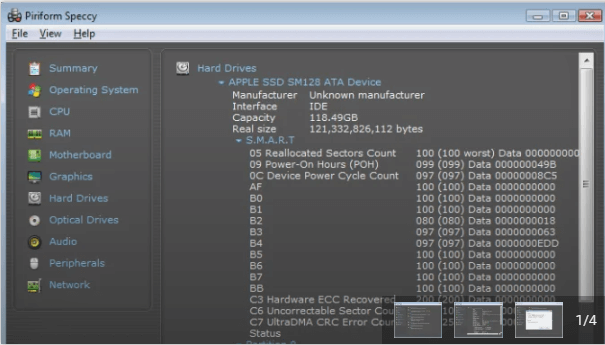
ส่วนใหญ่รู้จักกันในชื่อ “คนขับรายวัน” เครื่องมืออันทรงพลังนี้สามารถช่วยคุณติดตามและตรวจสอบอุณหภูมิ CPU ของคุณ มีทั้งแบบฟรีและจ่ายเงิน และเข้ากันได้กับโปรเซสเซอร์ 32 และ 64 บิตอย่างสมบูรณ์
หากคุณเลือกใช้เวอร์ชันฟรี คุณสามารถดูภาพรวมพื้นฐานของระบบของคุณได้ อย่างไรก็ตาม หากคุณเลือกเวอร์ชันพรีเมียม คุณสามารถเพลิดเพลินกับการเข้าถึงสุขภาพโดยรวมของพีซีแบบหน้าต่างเดียว
โดยจะแสดงตัวเลขอุณหภูมิของส่วนประกอบต่างๆ แบบเรียลไทม์ และคุณสามารถตัดสินใจดำเนินการแก้ไขได้ ทั้งนี้ขึ้นอยู่กับรายละเอียดนี้
ข้อดี
- ซอฟต์แวร์นำเสนอรายงานโดยละเอียดเพื่อช่วยให้ผู้ใช้เข้าใจ
- คุณสามารถบันทึกภาพหน้าจอสำหรับการประเมินในภายหลัง
- มีหลากหลายรุ่นให้เลือกตามความต้องการ
- เป็นซอฟต์แวร์ที่ยอดเยี่ยมและไม่เสียเวลาในการเสนอรายงาน
ข้อเสีย
- รุ่นฟรีมีคุณสมบัติที่ จำกัด

2. Core Temp
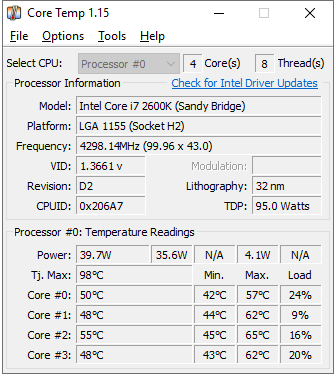
อุณหภูมิแกน เป็นเครื่องมือที่ใช้งานง่ายและมีน้ำหนักเบาซึ่งสามารถตรวจสอบอุณหภูมิระบบของคุณได้อย่างง่ายดาย เข้ากันได้กับโปรเซสเซอร์เกือบทุกประเภทและแสดงรายละเอียดอุณหภูมิแต่ละรายการสำหรับแต่ละคอร์
คุณสามารถติดตามและจัดการแรงดันไฟฟ้าและโหลดบนอุปกรณ์ของคุณได้อย่างง่ายดายโดยใช้เครื่องมือที่น่าทึ่งนี้ ไม่มีค่าใช้จ่ายและช่วยประหยัดแกดเจ็ตของคุณจากการหยุดทำงาน
คุณสมบัติเด่นบางประการของ Core Temp คือ:
- เข้ากันได้อย่างสมบูรณ์กับโปรเซสเซอร์หลักต่าง ๆ รวมถึง AMD และ Intel
- ใช้เซ็นเซอร์ความร้อนแบบดิจิทัลเพื่อรวบรวมรายงานของระบบ
- มันจะส่งการแจ้งเตือนในกรณีที่มีความร้อนสูงเกินไป
ข้อดี
- คุณสามารถได้อย่างง่ายดาย ตรวจสอบ Android ของคุณ และ iPhone ด้วยซอฟต์แวร์นี้
- สำหรับการใช้งานส่วนตัว ซอฟต์แวร์มีให้ฟรี
- ซอฟต์แวร์มีส่วนต่อประสานแบบแบร์โบนซึ่งเป็นเหตุผลว่าทำไมพื้นที่จึงเบาและใช้ทรัพยากรน้อยลง
- มันเข้ากันได้กับ Windows OS. ที่สำคัญทั้งหมด
ข้อเสีย
- ไม่ใช่ซอฟต์แวร์ในอุดมคติสำหรับการใช้งานเครือข่ายขนาดใหญ่
- ไม่มีคุณสมบัติในการปรับเปลี่ยนเพื่อช่วย
อ่านเพิ่มเติม: 8 ซอฟต์แวร์โคลนดิสก์ที่ดีที่สุดสำหรับ Windows
3. HWMonitor
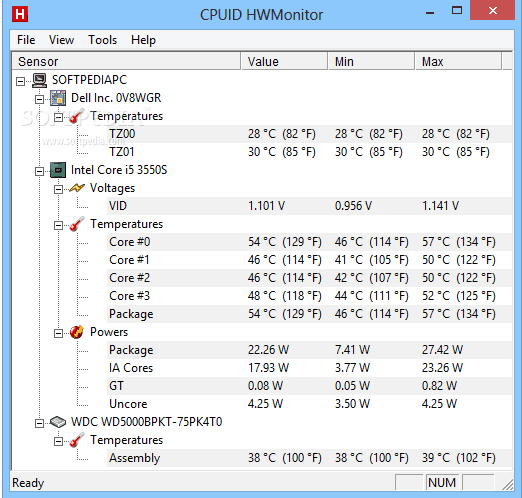
หากคุณกำลังมองหาน้ำหนักเบาและสะดวก เครื่องมือตรวจสอบอุณหภูมิพีซีที่สามารถแสดงประสิทธิภาพของระบบของคุณได้เป็นครั้งคราว HWMonitor สามารถเป็นตัวเลือกที่ดีสำหรับคุณ
พัฒนาโดย CPUID โดยจะติดตามและแสดงสถิติระบบที่สำคัญ รวมถึงอุณหภูมิพีซี แรงดันไฟฟ้า โหลด ความเร็วพัดลม และอื่นๆ อีกมากมาย
ใช้กลไกง่ายๆ ในการแสดงรายละเอียดที่มีความหมาย รายละเอียดมีอยู่ในมุมมองหน้าต่างเดียวที่แบ่งออกเป็นส่วนและเลย์เอาต์ต่างๆ
เหตุผลที่มันอยู่ในรายการเครื่องมือตรวจสอบอุณหภูมิ CPU ที่ดีที่สุดคือกลไกที่มีประสิทธิภาพและทำงานควบคู่ไปกับความจริงที่ว่ามันไม่มีค่าใช้จ่ายใด ๆ ทั้งสิ้น
เครื่องมือที่มีอุปกรณ์ครบครันนี้มีทุกอย่างที่จะกลายเป็นคู่หูพีซีคนโปรดของคุณ
ข้อดี
- มันมีคุณสมบัติส่วนใหญ่ฟรี
- ซอฟต์แวร์นี้เหมาะสำหรับบ้านและเครือข่ายขนาดเล็ก
- คุณสามารถใช้ซอฟต์แวร์นี้ใน Windows เช่นเดียวกับใน Linux
ข้อเสีย
- อินเทอร์เฟซผู้ใช้ไม่สามารถปรับแต่งได้ซึ่งทำให้ติดตามได้ยาก
4. อุณหภูมิจริง
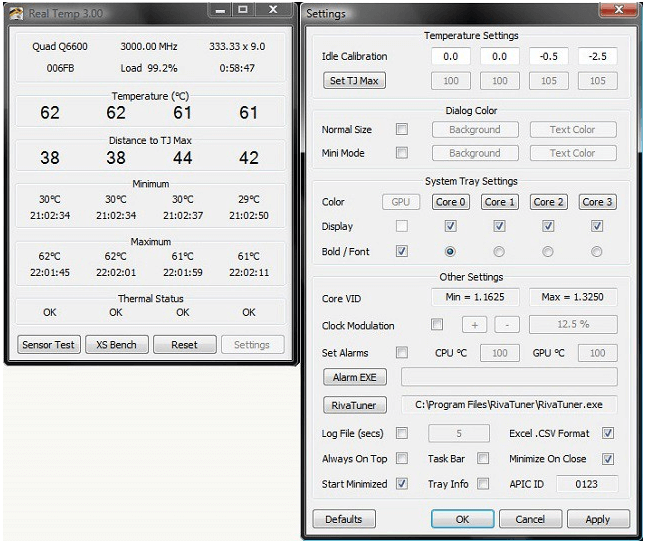
หากคุณต้องการมุมมองที่คล่องตัวของอุณหภูมิระบบของคุณ รวมถึงแต่ละคอร์ด้วย อุณหภูมิจริง อาจทำงานให้คุณ
ข้อเสียเพียงอย่างเดียวของเครื่องมือที่น่าทึ่งนี้คือสนับสนุนเฉพาะโปรเซสเซอร์ Intel Core และไม่สามารถทำงานร่วมกับโปรเซสเซอร์ Pentium 4 และ Intel
หากคุณกำลังใช้โปรเซสเซอร์ Intel ที่มี Windows 2000 ถึง Windows 10 คุณสามารถใช้ Real Team ได้อย่างง่ายดาย นอกจากนี้ยังทำงานได้ดีกับโปรเซสเซอร์ 32 และ 64 บิต
มีกลไกง่ายๆ ในการติดตามระบบของคุณและบันทึกรายละเอียดที่สำคัญ เช่น อุณหภูมิต่ำสุดและสูงสุด มีสัญญาณเตือนความร้อนสูงเกินไป เซ็นเซอร์ทดสอบพร้อมกับคุณสมบัติการปิดระบบ
ข้อดี
- ไม่จำเป็นต้องติดตั้งหรือแก้ไขรีจิสทรี
- ซอฟต์แวร์ให้ผลลัพธ์ที่รวดเร็วและแม่นยำ
- ใช้เทอร์โมมิเตอร์ IR Fluke 62 เพื่อให้ข้อมูลอุณหภูมิ
- รองรับ Windows OS เกือบทั้งหมด
ข้อเสีย
- อินเทอร์เฟซมีตัวเลือกมากมายในหน้าต่างเดียวกันซึ่งอาจทำให้บางคนสับสน
- ไม่มีการแสดงกราฟิก
5. SpeedFan
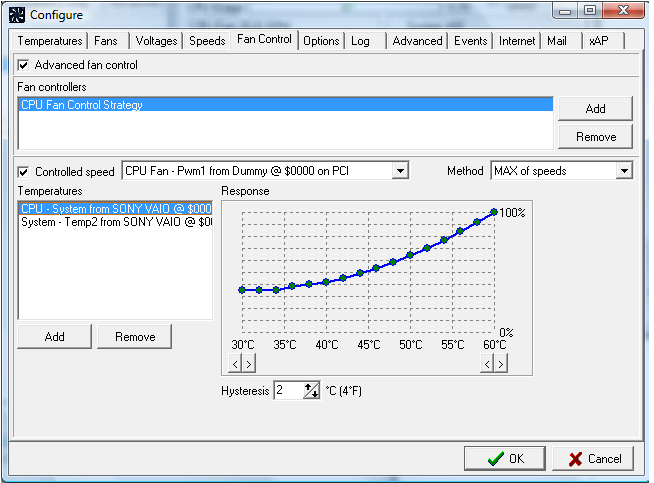
ด้วยการทำงานที่น่าทึ่ง ไม่เพียงแต่ติดตามได้เท่านั้น อุณหภูมิซีพียู แต่ให้ตรวจสอบว่าส่วนอื่นๆ ทำงานได้ดีหรือไม่ หากคุณเป็นมือใหม่ เครื่องมือนี้จะเป็นเครื่องมือที่ดีที่สุดสำหรับคุณและไม่ต้องการความรู้จากผู้เชี่ยวชาญเกี่ยวกับฮาร์ดแวร์ระบบ
มันมาพร้อมกับอินเทอร์เฟซที่ใช้งานง่ายและติดตามการทำงานที่เรียบง่าย ผลลัพธ์จะแสดงในรูปแบบแผนภูมิที่เข้าใจง่าย
สามารถตรวจสอบอุณหภูมิคอมพิวเตอร์ ควบคุมความเร็วพัดลม ติดตามแรงดันไฟฟ้า และตรวจสอบโหลดของระบบ คุณยังสามารถตั้งค่าการแจ้งเตือนหากอุณหภูมิระบบของคุณเกินระดับที่กำหนด
ข้อดี
- การใช้ซอฟต์แวร์ทำให้คุณสามารถเชื่อมโยงอุณหภูมิกับความเร็วพัดลมได้อย่างง่ายดาย
- ซอฟต์แวร์รวบรวมข้อมูล S.M.A.R.T
- มีอินเทอร์เฟซที่ง่ายมากซึ่งสร้างขึ้นสำหรับพีซีเครื่องเดียว
- เหมาะอย่างยิ่งสำหรับผู้ใช้ทุกคน เนื่องจากมีขั้นตอนการติดตั้งและการใช้งานที่ง่ายมาก
ข้อเสีย
- ไม่ใช่ตัวเลือกที่ดีสำหรับเครือข่ายขนาดใหญ่
- ล้มเหลวในการตรวจสอบในระยะยาว
อ่านเพิ่มเติม: 10 ซอฟต์แวร์เกณฑ์มาตรฐาน GPU ที่ดีที่สุดสำหรับ Windows ในปี 2564
6. เปิดการตรวจสอบฮาร์ดแวร์
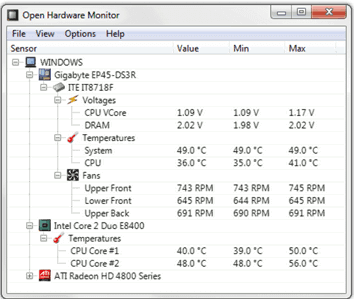
Open Hardware Monitor ใช้อินเทอร์เฟซที่เรียบง่ายเพื่อตรวจสอบอุณหภูมิของระบบ แรงดันไฟฟ้า ความเร็วพัดลม โหลด ความเร็วนาฬิกา ฯลฯ
ทำงานได้ดีกับโปรเซสเซอร์ 32-64 บิตและเข้ากันได้กับ Windows XP - Windows 10 เวอร์ชันต่างๆ มันยังทำงานค่อนข้างราบรื่นบนโปรเซสเซอร์ Intel และ AMD
ไม่จำเป็นต้องติดตั้งเครื่องมือตรวจสอบอุณหภูมิของคอมพิวเตอร์เครื่องนี้ คุณสามารถใช้ได้โดยการดาวน์โหลดไฟล์ ZIP ดึงข้อมูลต่างๆ และเรียกใช้สิทธิ์ของโปรแกรม
ข้อดี
- มีรายงานโดยละเอียดสำหรับทุกสิ่งบนพีซี
- การอัปเดตเป็นประจำจะเพิ่มคุณสมบัติใหม่อย่างต่อเนื่อง
- ซอฟต์แวร์นี้เข้ากันได้กับระบบปฏิบัติการ Windows ส่วนใหญ่
- มันง่ายมากที่จะใช้และตรวจสอบ
ข้อเสีย
- ข้อมูลส่วนเกินอาจเป็นเรื่องยากสำหรับผู้ใช้ใหม่ที่จะเข้าใจ
7. SIW
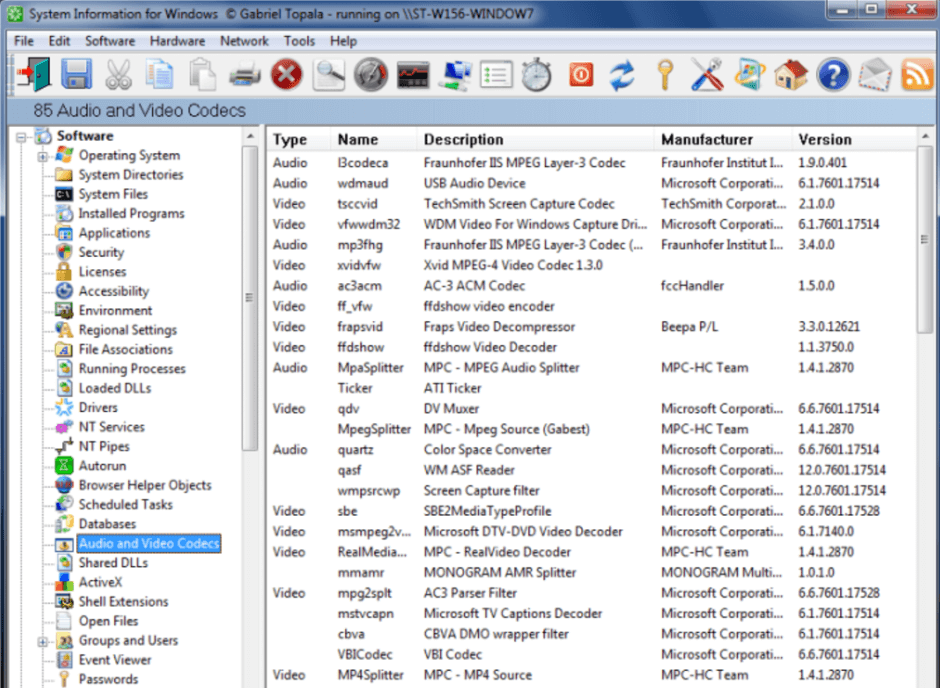
ใช้เครื่องมืออเนกประสงค์นี้เพื่อจับตาดูอุปกรณ์จัดเก็บข้อมูล เครื่องเสมือน อุปกรณ์เสียง ตลอดจนส่วนสำคัญอื่นๆ ของคอมพิวเตอร์ของคุณและติดตามอุณหภูมิโดยรวมของระบบ
จะแสดงรายงานที่ละเอียดซึ่งมีข้อมูลทั้งหมดที่จำเป็นเพื่อให้แน่ใจว่าพีซีของคุณทำงานได้อย่างราบรื่นและไม่หยุดชะงัก
ข้อดี
- คุณสามารถสร้างรายงานในรูปแบบต่างๆ ได้อย่างง่ายดาย
- นำเสนอข้อมูลเกี่ยวกับซอฟต์แวร์ ฮาร์ดแวร์ และเครือข่าย
- คุณไม่จำเป็นต้องติดตั้งซอฟต์แวร์เนื่องจากเป็นแบบพกพา
ข้อเสีย
- เสนอแต่ข้อมูลพื้นฐาน ไม่มีรายละเอียดให้วิเคราะห์
8. AIDA64 Extreme
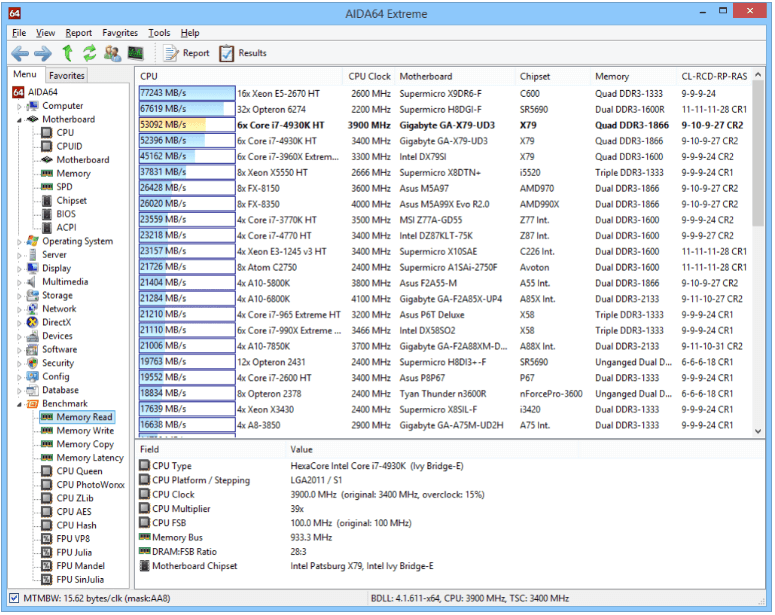
AIDA64 เหมาะที่สุดสำหรับผู้ใช้ระดับสูงที่ติดอยู่กับระบบเป็นเวลาหลายชั่วโมงและต้องการเครื่องมือตรวจสอบอุณหภูมิพีซีวินิจฉัยขั้นสูง
คุณสามารถใช้เวอร์ชันทดลองใช้งานฟรี 30 วัน หรือเลือกใช้เวอร์ชันที่ต้องชำระเงินเพื่อเพลิดเพลินกับคุณสมบัติการตรวจสอบที่หลากหลาย
ข้อดี
- คุณสามารถตรวจสอบทุกแง่มุมที่ขับเคลื่อนประสิทธิภาพของพีซีของคุณได้อย่างง่ายดาย
- คุณจะได้รับข้อมูลโดยละเอียดเกี่ยวกับเซ็นเซอร์และฮาร์ดแวร์ทุกตัว
- รองรับจอแสดงผลที่เหมาะสำหรับแอพพลิเคชั่นสมาร์ทโฟนและศูนย์ปฏิบัติการเครือข่าย
ข้อเสีย
- ทำการตลาดได้เฉพาะเครือข่ายขนาดเล็กเท่านั้น ไม่มีให้บริการสำหรับองค์กร
อ่านเพิ่มเติม: ซอฟต์แวร์เกณฑ์มาตรฐาน CPU ฟรีที่ดีที่สุดสำหรับ Windows
9. เทอร์โมมิเตอร์ซีพียู
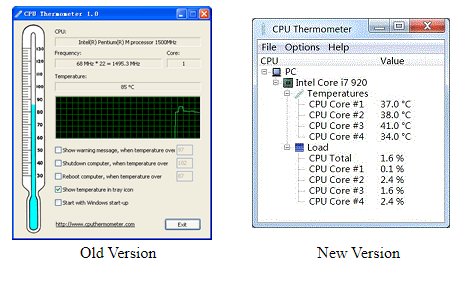
เทอร์โมมิเตอร์ซีพียู เข้ากันได้อย่างสมบูรณ์กับโปรเซสเซอร์ Intel และ AMD พร้อมกับ Windows รุ่นต่าง ๆ รวมถึง Windows 10
ใช้เพื่อตรวจสอบอุณหภูมิพีซีของคุณพร้อมกับโหลดโดยรวม คุณสามารถตั้งค่าอุณหภูมิสูงสุดให้กับคอมพิวเตอร์ของคุณได้ และหากระบบของคุณเกินขีดจำกัดนี้ คุณจะได้รับการแจ้งเตือนตามด้วยการปิดเครื่องอัตโนมัติ
ข้อดี
- เป็นซอฟต์แวร์น้ำหนักเบาที่ไม่เพิ่มภาระบนพีซีของคุณ
- ซอฟต์แวร์ได้รับการอัปเดตเป็นประจำเพื่อลบจุดบกพร่องและปัญหาที่ผู้ใช้เผชิญ
- มีทั้งเวอร์ชันใหม่และเก่าให้ดาวน์โหลด
ข้อเสีย
- มีส่วนต่อประสานผู้ใช้พื้นฐานแม้หลังจากอัปเดต
10. GPU Temp
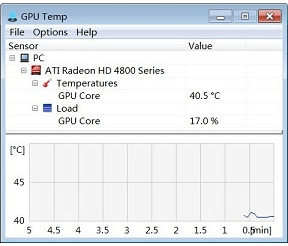
ด้วยฟังก์ชันที่เรียบง่ายแต่มีประสิทธิภาพ อุณหภูมิ GPU สมควรได้รับตำแหน่งในรายการเครื่องมือตรวจสอบอุณหภูมิพีซีที่ดีที่สุดอย่างแน่นอน สามารถติดตามอุณหภูมิและแรงดันไฟฟ้าของเดสก์ท็อปของคุณได้อย่างง่ายดาย และเป็นประโยชน์อย่างมากสำหรับนักเล่นเกม
จะแสดงข้อมูลในรูปแบบ “องศาเซลเซียส:
ข้อดี
- มีอินเทอร์เฟซที่เรียบง่ายและสะอาด
- คุณได้รับข้อมูล GPU เป็นตัวเลขและในรูปแบบกราฟิก
- ใช้ซอฟต์แวร์ได้ฟรี
ข้อเสีย
- ซอฟต์แวร์นำเสนอข้อมูลที่เกี่ยวข้องกับ GPU เท่านั้น
บทสรุป
ดังนั้น สิ่งเหล่านี้คือบางส่วนของ เครื่องมือตรวจสอบอุณหภูมิ CPU ที่ดีที่สุดและมีประโยชน์ พร้อมใช้งาน หากคุณต้องการให้แน่ใจว่าระบบคอมพิวเตอร์ของคุณทำงานได้อย่างราบรื่น และต้องการติดตามอุณหภูมิของระบบเป็นประจำ ให้เลือกค่าหนึ่งสำหรับตัวคุณเองวันนี้
ไม่มีทางที่คุณจะผิดพลาดกับเครื่องมือเหล่านี้ได้